Comment insérer facilement la date et l'heure formatées dans Microsoft Word

Il existe plusieurs raisons pour insérer la date et l'heure actuelles dans votre document. Vous pouvez l'insérer dans une lettre ou dans un en-tête ou un pied de page. Quelle que soit la raison, Word facilite l'insertion de la date et de l'heure dans un document.
Si vous souhaitez que la date et l'heure soient automatiquement mises à jour lorsque vous ouvrez ou imprimez le document, vous pouvez l'insérer dans un champ automatiquement mis à jour. Le champ peut également être mis à jour manuellement à tout moment
Pour insérer la date et l'heure dans votre document, ouvrez un document nouveau ou existant dans Word et appuyez sur l'onglet "Insérer" du ruban.
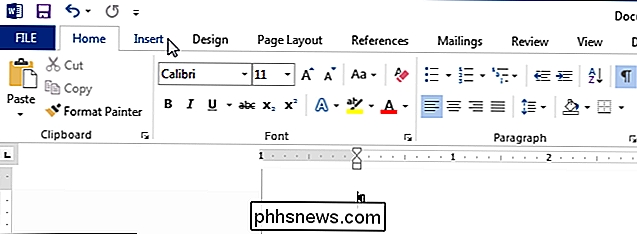
Dans le "Texte "Section de l'onglet" Insertion ", cliquez sur" Date et heure ".
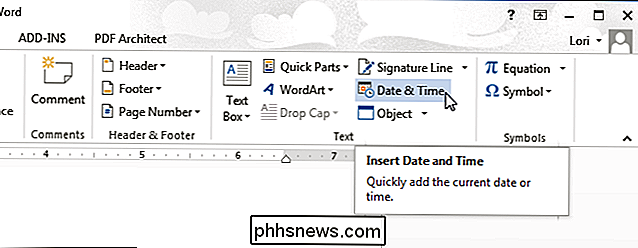
REMARQUE: Vous devrez peut-être élargir la fenêtre Word pour voir l'étiquette complète sur le bouton" Date et heure ". Si vous ne pouvez pas élargir la fenêtre, vous pouvez trouver le bouton en recherchant l'icône affichée sur le bouton ci-dessous. S'il n'y a pas de place pour l'étiquette d'un bouton sur le ruban, l'icône est affichée.
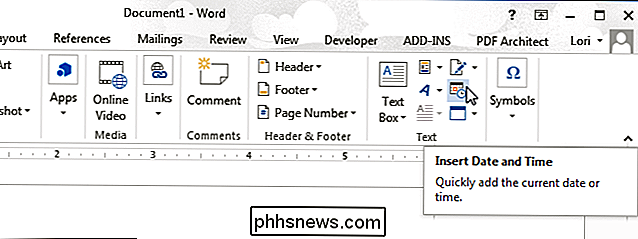
La boîte de dialogue "Date et heure" s'affiche. Sélectionnez un format pour la date ou l'heure ou les deux dans la liste. Pour mettre à jour automatiquement la date et / ou l'heure, cochez la case "Mettre à jour automatiquement" pour cocher la case. Cliquez sur "OK".
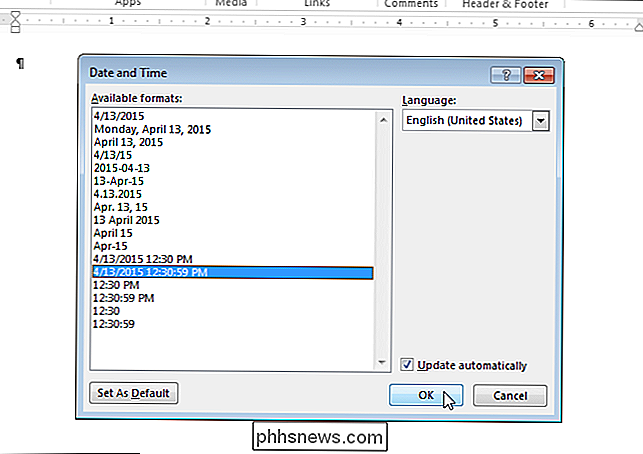
La date et / ou l'heure est insérée dans votre document. Si vous avez choisi de le mettre à jour automatiquement, il est inséré en tant que champ. Lorsque vous placez le curseur dans le champ, un bouton "Mettre à jour" s'affiche au-dessus du champ qui vous permet de mettre à jour le champ manuellement à tout moment. Vous pouvez également appuyer sur "F9" pour mettre à jour le champ, quand le curseur est dedans.
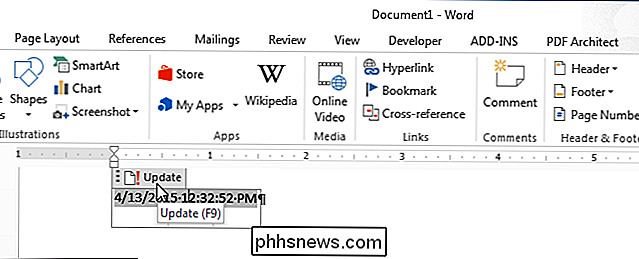
Si vous décidez que vous ne voulez plus mettre à jour la date et / ou l'heure automatiquement, vous pouvez mettre en surbrillance le champ ou placer le curseur sur le terrain, et appuyez sur "Ctrl + Maj + F9" pour dissocier le champ. Vous souhaiterez peut-être mettre à jour le champ avant de le dissocier afin qu'il ait la date et / ou l'heure actuelle une fois qu'il n'est pas lié.

Réinitialisation des paramètres d'usine de votre TV Android
Il arrive un moment dans la vie de chaque utilisateur de devoir réinitialiser quelque chose à ses paramètres d'usine par défaut. Peut-être que l'appareil fonctionne bizarrement et a besoin d'un nouveau départ, vous vous en débarrassez, ou vous voulez une table rase pour une autre raison. La bonne nouvelle est qu'il est incroyablement facile de réinitialiser votre boîtier Android TV par défaut, quel que soit le fabricant.

Comment modifier le type de fichier de capture d'écran dans OS X
Il est facile de faire une capture d'écran sur OS X, et vous pouvez même changer l'emplacement de destination de ces captures d'écran. Mais saviez-vous que vous pouvez également changer le format de capture d'écran par défaut? Par défaut, lorsque vous prenez une capture d'écran sur OS X, il est enregistré en tant que PNG.


